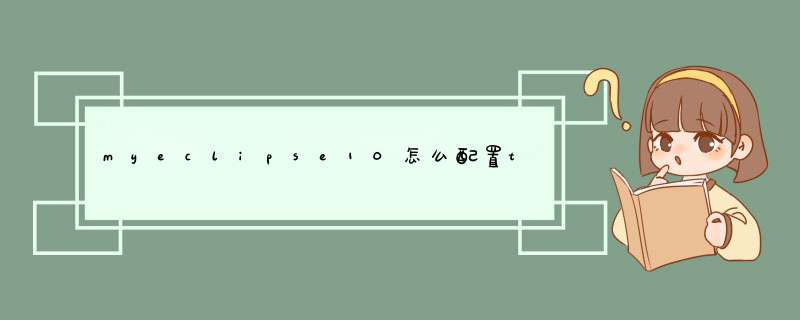
打开myeclipse ,菜单栏中
window -- preferences -- myeclipse --servers 如下图
打开servers 选中tomcat8 ,然后选择enable, 下图右边选择你电脑上的tomcat8的安装路径 点击OK 就能配置好tomcat8 了
下列是myeclipse中配置tomcat和jdk的过程:
一、安装和配置JDK
1.程序下载网站:http://java.sun.com
2.安装(以JDK6.0为例)
双击jdk-6u10-rc2-bin-b32-windows-i586-p-12_sep_2008.exe,然后各个选项默认即可。
3.配置
“我的电脑”右键“属性”打开“系统属性”菜单,选择“高级”选项卡,
打开“环境变量”菜单,
——“环境变量”——“系统变量”(classpath变量和java_home变量新建在用户变量里面也行)
Path变量,“编辑”变量值为“bin的路径”,“C:\Program Files\Java\jdk1.6.0_10\bin”
新建CLASSPATH变量,变量值为“.lib路径;tools.jar路径”,“.C:\Program Files\Java\jdk1.6.0_10\libC:\Program Files\Java\jdk1.6.0_10\lib\tools.jar”
新建JAVA_HOME变量,变量值为“程序所在路径”,“C:\Program Files\Java\jdk1.6.0_10”
4.检测JDK配置是否成功
打开命令提示符窗口输入:java –version命令,会出现当前JDK的版本号,表示配置成功。(注意,java后面一定要有空格,否则无法正常检测)
二、安装tomcat
1.安装
双击可执行程序,单击NEXT,再单击I AGGREE,选择FULL,下面按提示往下进行即可,注意其端口号是8080。
Tomcat服务器运行后,可以会在右下角的状态栏出现一个图标,绿色表示正常启动,可以使用,红色表示不可以使用。
2.检测
打开IE浏览器,地址栏中输入http://localhost:8080/(或http://127.0.0.1t:8080/或http://计算机名称:8080/或http://IP地址:8080/),回车,出现apache tomcat的服务器主页,表明服务器已经正常安装了。
三、创建第一个JSP页面
在C:\Program Files\Apache Software Foundation\Tomcat 5.5\webapps\ROOT目录下新建一个文本文件,输入如下代码:
<html>
<head>
<title>first jsp</title>
</head>
<body>
hello,jsp!
</body>
</html>
将文件另存为hello.jsp。然后在浏览器中输入http://localhost:8080/hello.JSP,
欢迎分享,转载请注明来源:内存溢出

 微信扫一扫
微信扫一扫
 支付宝扫一扫
支付宝扫一扫
评论列表(0条)